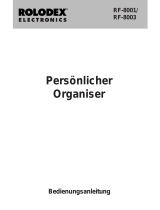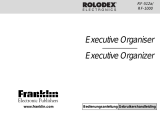Seite wird geladen ...

www.franklin.com
Personal
Digital Assistant
Bedienungsanleitung
RF-8121
RF-8131

1
Inhaltsverzeichnis
Lizenzvertrag . . . . . . . . . . . . . . . . . . . . . . . . . . . . . . . . . .2
Hinweis . . . . . . . . . . . . . . . . . . . . . . . . . . . . . . . . . . . . . . .3
Voreinstellungen . . . . . . . . . . . . . . . . . . . . . . . . . . . . . . . .4
Erläuterung des Displays . . . . . . . . . . . . . . . . . . . . . . . . .7
Verwendung der Uhren . . . . . . . . . . . . . . . . . . . . . . . . . .10
Eingabe eines Telefoneintrags . . . . . . . . . . . . . . . . . . . .15
Eingabe eines Termineintrags . . . . . . . . . . . . . . . . . . . .17
Eingabe eines Jahrestags . . . . . . . . . . . . . . . . . . . . . . .19
Eingabe einer Aufgabe . . . . . . . . . . . . . . . . . . . . . . . . . .21
Eingabe eines Notizeintrags . . . . . . . . . . . . . . . . . . . . . .23
Eingabe eines Internet-Eintrags . . . . . . . . . . . . . . . . . . .24
Eingabe eines Ausgabeneintrags . . . . . . . . . . . . . . . . .25
Suchen und Bearbeiten von Einträgen . . . . . . . . . . . . .28
Verwenden der Zeitschaltuhr . . . . . . . . . . . . . . . . . . . . .31
Erläuterung der Spiele . . . . . . . . . . . . . . . . . . . . . . . . . .32
Lesen eines Buches . . . . . . . . . . . . . . . . . . . . . . . . . . . .35
Verwendung des Taschenrechners . . . . . . . . . . . . . . . .36
Verwendung der Umrechner . . . . . . . . . . . . . . . . . . . . . .42
Installieren des Rolodex® Electronics Desktop Manager47
Synchronisieren von Dateneinträgen . . . . . . . . . . . . . . .49
Verwendung von Intellisync™ . . . . . . . . . . . . . . . . . . . .51
Übertragen von Daten . . . . . . . . . . . . . . . . . . . . . . . . . .57
Verwendung eines Kennworts . . . . . . . . . . . . . . . . . . . .60
Auswechseln der Batterien . . . . . . . . . . . . . . . . . . . . . .63
Technische Daten . . . . . . . . . . . . . . . . . . . . . . . . . . . . . .64
Beschränkte Garantie (EU und Schweiz) . . . . . . . . . . . .65
Beschränkte Garantie (außerhalb der USA, EU und
Schweiz) . . . . . . . . . . . . . . . . . . . . . . . . . . . . . . . . . . . . .66
Liste der Weltzeiten . . . . . . . . . . . . . . . . . . . . . . . . . . . .67
Nährstofftabelle . . . . . . . . . . . . . . . . . . . . . . . . . . . . . . .68

Bitte lesen sie den Lizenzvertrag vor dem Gebrauch dieses
Produktes. Der Gebrauch dieses Produktes schließt mit ein, dass
Sie sich mit den Bedingungen dieser Lizenz einverstanden
erklären. Im Falle, dass Sie nicht mit diesen Bedingungen
einverstanden sind, können Sie die Packung zusammen mit der
Kaufquittung an den Händler zurückgeben, von dem Sie dieses
Produkt erworben haben, wodurch Ihnen der Kaufpreis erstattet
wird. PRODUKT bedeutet das in dieser Packung befindliche
Softwareprodukt einschließlich der Dokumentation. FRANKLIN
steht für Franklin Electronic Publishers, Inc.
EINGESCHRÄNKTE NUTZUNGSLIZENZ
Alle Rechte an dem PRODUKT verbleiben Eigentum von
FRANKLIN. Durch Ihren Kauf gewährt FRANKLIN Ihnen eine
persönliche und nicht exklusive Lizenz zum Gebrauch dieses
PRODUKTES.Sie dürfen von dem PRODUKT und den darin
enthaltenen Daten keine Kopien, weder in elektronischer noch
gedruckter Form, anfertigen. Die Anfertigung solcher Kopien
würde eine Verletzung der bestehenden Copyright-Rechte
darstellen. Ferner dürfen Sie das PRODUKT nicht modifizieren,
anpassen, auseinandernehmen, dekompilieren oder übersetzen.
Sie dürfen von dem PRODUKT auch keine abgeleiteten
Versionen erstellen, und Sie dürfen das PRODUKT in keiner
Weise nachentwickeln. Sie dürfen das PRODUKT ohne
Beachtung der entsprechenden Ausfuhrbestimmungen weder
direkt noch indirekt exportieren oder reexportieren. Das
PRODUKT enthält vertrauliche und firmeneigene Informationen
von Franklin. Sie erklären sich damit einverstanden,
angemessene Schritte zu unternehmen, diese Informationen vor
unberechtigter Einsichtnahme oder Anwendung zu schützen.
Diese Lizenz bleibt bis zu ihrer Aufhebung gültig. Die Lizenz ist
sofort, ohne Benachrichtigung durch FRANKLIN aufgehoben,
falls irgendeine der Bedingungen in dieser Lizenz durch Sie
verletzt wird.
2
Lizenzvertrag

Empfehlungen
• Der Hersteller empfiehlt eindringlich, von allen wichtigen
Daten bleibende schriftliche Aufzeichnungen
anzufertigen. Daten können unter bestimmten
Umständen in praktisch allen elektronischen
Speicherprodukten verloren gehen oder verändert
werden.Der Hersteller übernimmt daher keine
Verantwortung für Datenverluste oder anderweitig
unbrauchbar gewordene Daten, die auf falschem
Gebrauch, Reparaturen, Defekten, Austausch der
Batterien, Gebrauch nach Ablauf der angegebenen
Batterielebensdauer oder anderen Ursachen beruhen.
• Der Hersteller übernimmt keine Verantwortung, weder
direkt noch indirekt, für finanzielle Verluste oder
Ansprüche Dritter aufgrund der Benutzung dieses
Produkts und seiner Funktionen, wie z. B. gestohlene
Kreditkartennummern, Verlust oder Verfälschung von
gespeicherten Daten usw.
• Die in diesem Dokument enthaltenen Informationen
können sich jederzeit ohne vorherige Ankündigung
ändern.
Vorsichtsmaßnahmen
• Tragen Sie den Organiser nicht in der Gesäßtasche.
• Lassen Sie den Organiser nicht fallen, und wenden Sie
keine übermäßige Kraft auf.
• Setzen Sie den Organiser keinen extremen
Temperaturen aus.
• Verwenden Sie zum Reinigen ein weiches, trockenes
Tuch.
• Das Produkt ist nicht wasserdicht. Es sollte daher nicht
an Orten verwendet werden, an denen Flüssigkeiten
darauf spritzen könnten. Regentropfen, Wasserspritzer,
Saft, Kaffee, Dampf, Schweiß u. ä. kann ebenfalls zu
Fehlfunktionen des Organisers führen.
3
Hinweis

Hinweis
Zur Schonung der Batterien befindet sich das Gerät
bei Lieferung im Ruhemodus. Um das Gerät
einzuschalten, muss zuerst eine Systemrücksetzung
vorgenommen werden.Den Rücksetzknopf finden
Sie auf der Rückseite des Geräts in der Vertiefung
oberhalb des Batteriefachs.
Erstmalige Verwendung des Organisers
Vor dem erstmaligen Gebrauch des Organisers sollten
Sie eine Systemrücksetzung vornehmen. Warnung!
Eine Systemrücksetzung löscht alle vom Benutzer
eingegebenen Informationen und macht alle
Einstellungen rückgängig.
1. Drehen Sie den Organiser um und ziehen Sie
vorsichtig die Batterieisolierfolie ab.
2. Drücken Sie ON/OFF, um den Organiser
auszuschalten.
3. Drücken Sie den Rücksetzknopf an der
Rückseite des Geräts vorsichtig mit einer
Büroklammer.
4. Tippen Sie auf ENTER, um den Organiser
zurückzusetzen.
4
Voreinstellungen

✎
Auswahl der Sprache
1. Tippen Sie auf und dann auf LANG
unten im Bildschirm.
Auf dem Bildschirm erscheint nun ENGLISH?.
2. Tippen Sie auf oder , um nacheinander
die sieben vorhandenen Sprachen anzuzeigen:
English (Englisch), Español (Spanisch),
Français (Französisch), Deutsch, Português
(Portugiesisch), Italiano (Italienisch) und
Nederlands (Holländisch).
3. Tippen Sie auf ENTER, wenn die gewünschte
Sprache angezeigt wird.
✎
Bildschirmdarstellungen
Einige der in dieser Bedienungsanleitung
gezeigten Bildschirmdarstellungen können sich
leicht von der tatsächlichen Anzeige auf Ihrem
Bildschirm unterscheiden. Dies bedeutet jedoch
keine Fehlfunktion Ihres Organisers.
✎
Automatische Abschaltung
Wird der Organiser im eingeschalteten Zustand
ca. sieben Minuten lang nicht benutzt, schaltet er
sich automatisch aus, um Batteriestrom zu sparen.
Zum erneuten Einschalten drücken Sie ON/OFF.
Die tatsächliche Lebensdauer der Batterie hängt
vom Gebrauch ab.
5
Voreinstellungen

✎
Tastaturen
Das Symbol ABC/123 unten rechts im Bildschirm
dient zur Tastaturwahl.Tippen Sie darauf, um
zwischen der Buchstaben- und Zifferntastatur
umzuschalten. Die Taschenrechnersymbole und
das Symbol SYML erscheinen nur zusammen mit
der Zifferntastatur.
Hinweis: ABC/123 erscheint
nur in den Dateneingabebildschirmen.
✎
Sonderzeichen
Sie können 22 Sonderzeichen, wie z. B. @ und $,
und 32 Akzentbuchstaben, wie z.B. Ä, É usw.,
eingeben. Um ein Sonderzeichen oder einen
Akzentbuchstaben beim Eintippen von Buchstaben
einzugeben, tippen Sie zuerst auf ABC/123, dann
auf
SYML und anschließend auf oder , um der
Reihe nach die 53 vorhandenen Sonderzeichen
und Akzentbuchstaben anzuzeigen. Wenn das
gewünschte Sonderzeichen oder der gewünschte
Akzentbuchstabe erscheint, tippen Sie auf 1-6.
Durch nochmaliges Antippen von
ABC/123
erscheint wieder die Buchstabentastatur.
6
Voreinstellungen
Drücken Sie ON/OFF bei eingeschaltetem Gerät ca.
zwei Sekunden lang, um die Hintergrundbeleuchtung
einzuschalten. Durch nochmaliges Drücken für ca.zwei
Sekunden wird die Hintergrundbeleuchtung wieder
ausgeschaltet. (nur bei Modell RF-8131).

Oben links im Bildschirm erscheinen mehrere Symbole
zur Anzeige der Betriebsart. Hierbei handelt es sich
lediglich um Anzeigesymbole; sie erfüllen keine
Funktion, wenn sie angetippt werden.
Hinweis: / oben links deutet darauf hin, dass
weitere Daten in anderen Feldern vorliegen.Tippen Sie
auf / , um den Bildschirm aufwärts und abwärts zu
rollen und somit alle Datenfelder anzuzeigen.
In der unteren Bildschirmhälfte befinden sich
Funktionssymbole, Richtungspfeile, Buchstaben,
Ziffern und sonstige Symbole, auf die man tippen kann,
um eine bestimmte Funktion auszuführen.
Hinweis: Die Anzeige hängt von der jeweiligen
Betriebsart ab.So werden z. B.die Rechenfunktions-
tasten nur in der Betriebsart „Taschenrechner“ angezeigt.
Funktionssymbole
Die Funktionssymbole erscheinen in einer Zeile unter
der Datenanzeige.
Zur Umschaltung zwischen den
Telefonverzeichnissen Geschäft,
Geschäft 2 und Privat.
Zum Aufruf des Internet-
Verzeichnisses.
Zur Umschaltung zwischen
Heimatzeit, Weltzeit und
Tagesalarmfunktion.
Zur Umschaltung zwischen dem
Datumskalender, Terminkalender und
Jahrestag (nur RF-8131).
7
Erläuterung des Displays

8
Erläuterung des Displays
Zur Umschaltung zwischen dem
Aufgabenbuch und dem Notizbuch.
Zeigt nacheinander die vorhandenen
Spiele an.
Zum Aufruf der Zeitschaltuhr.
Zum Aufruf des derzeit installierten
Buches.
Zeigt nacheinander die vier Rechner an.
Zeigt nacheinander die drei
Umrechner und den
Ausgabenverwalter (nur RF-8131) an.
Springt zum Datensynchronisations-
bildschirm. Dieser ist nur aktiv, wenn
das PC Sync Programm auf dem PC
installiert und das Gerät mit dem PC
verbunden ist.

9
Erläuterung des Displays
Weitere Symbole
/ / / Zum Bewegen des Cursors in die
angegebene Richtung.
Zum Rückwärtssuchen durch
Dateneinträge.
Zum Vorwärtssuchen durch
Dateneinträge.
Zum Ein-/Ausschalten des Alarms.
Zum Ein-/Ausschalten des
Tastentons.
Zum Aufruf des Kennwort-
Eingabebildschirms.
Zur Eingabe eines Zeilenumbruchs.
Zum Sprung in das E-Mail-Feld in
einem Telefoneintrag.

Nach jedem Drücken von ON/OFF, Tippen auf
oder nach einer Systemrückstellung wird der Bildschirm
mit der Heimatzeit angezeigt.Die folgenden Funktionen
können bei der Anzeige der Heimatzeit ausgeführt
werden.
• Tippen Sie auf , um die Weltzeiten
aufzurufen.
• Tippen Sie auf
MD/DM unten links im Bildschirm, um
zwischen dem Format Monat/Tag und Tag/Monat
umzuschalten.
• Tippen Sie auf
12/24 unten im Bildschirm, um
zwischen 12-Stunden-Anzeige und 24-Stunden-
Anzeige umzuschalten.
• Tippen Sie auf
DST unten rechts im Bildschirm, um
die Sommerzeit ein- oder auszuschalten.
• Tippen Sie auf , um den Tastenton ein- oder
auszuschalten.
Der Tastenton ist das akustische Signal, das bei
jedem Berühren des Bildschirms ertönt. links
oben bedeutet, dass der Tastenton eingeschaltet
ist.
• Tippen Sie auf , um den Stundenklang ein-
oder auszuschalten.
links oben bedeutet, dass der Stundenklang
eingeschaltet ist.
10
Verwendung der Uhren

• Tippen Sie auf , um den Kennwort-
Eingabebildschirm aufzurufen.
• Tippen Sie auf , um die Datensynchronisation
mit Ihrem PC zu starten.
• Tippen Sie auf
M.CHK, um den Prozentsatz des
verbleibenden Speicherplatzes anzuzeigen.
• Tippen Sie auf / , um den LCD-Kontrast
einzustellen.
• Tippen Sie auf
LANG, um den Bildschirm zur
Wahl der Sprache aufzurufen.
• Tippen Sie auf
EDIT, um die Heimatzeit
einzustellen.
Einstellen der Heimatzeit
1. Tippen Sie auf
,
bis HEIMATZEIT
angezeigt wird.
2. Tippen Sie auf EDIT.
3. Tippen Sie bei der Anzeige des Ortsnamens
auf oder , um einzeln die vorhandenen
Ortsnamen anzuzeigen.
Der Ortsname kann über die Tasten A-Z geändert
werden. Dies ist jetzt Ihr Heimatort.
11
Verwendung der Uhren

Sie können den Ort, den Monat, den Tag, das
Jahr, die Stunde und die Minute eingeben.
Tippen Sie auf / / / , um den Cursor in die
betreffende Richtung zu bewegen.
4. Tippen Sie auf 0-9, um das Jahr, den Tag und
den Monat zu ändern.
5. Tippen Sie auf 0-9, um die Stunde und Minute
einzugeben.
Tippen Sie auf AM/PM links unten im Bildschirm,
um im 12-Stunden-Format zwischen vormittags
und nachmittags umzuschalten.
6. Tippen Sie auf ENTER um die Uhrzeit zu
speichern.
Die Sekunden werden automatisch aktualisiert.
Bei Eingabe einer ungültigen Uhrzeit werden Sie
zur Korrektur aufgefordert.
Anzeige von Weltzeiten
Sie müssen zuerst Ihre Heimatzeit einstellen, bevor
Sie Weltzeiten anzeigen können. Es sind 45 Orte
einprogrammiert. Die vorhandenen Orte sind am
Ende dieses Benutzerhandbuchs aufgeführt.
1. Tippen Sie auf bis WELTZEIT angezeigt
wird.
12
Verwendung der Uhren

2. Tippen Sie auf oder , um nacheinander die
vorhandenen Ortszeiten anzuzeigen.
Tippen Sie auf 12/24 unten im Bildschirm, um
zwischen 12-Stunden-Anzeige und 24-Stunden-
Anzeige umzuschalten.
Tippen Sie auf
DST unten rechts im Bildschirm,
um die Sommerzeit ein- oder auszuschalten.
3. Tippen Sie zweimal auf , um zur
Heimatzeit zurückzukehren.
Einstellen des Tagesalarms
Bei Erreichen der eingestellten Zeit ertönt für 20 Sekunden
ein Alarm.Tippen Sie auf eine beliebige Taste außer
, um die Schlummerfunktion zu aktivieren und den
Alarmton auszuschalten.Wenn die Schlummerfunktion
eingeschaltet ist, ertönt der Alarm alle acht Minuten.
Tippen Sie auf , um den Alarmton auszuschalten
und die Schlummerfunktion zu desaktivieren.
So stellen Sie den Tagesalarm ein:
1. Tippen Sie auf bis ALARM angezeigt
wird.
13
Verwendung der Uhren

2. Tippen Sie auf EDIT.
Tippen Sie auf 0-9, um die Stunde und Minute
einzustellen.
Tippen Sie auf / , um den Cursor in die
betreffende Richtung zu bewegen.
Tippen Sie auf
AM/PM unten im Bildschirm, um
zwischen vormittags und nachmittags umzuschalten.
3. Tippen Sie auf ENTER um die Einstellungen zu
speichern.
4. Tippen Sie auf unten links im Bildschirm,
um den Tagesalarm aus- oder wieder
einzuschalten.
Die Anzeige links im Display bedeutet, dass
der Tagesalarm eingeschaltet ist.
14
Verwendung der Uhren

15
Es gibt drei Telefonverzeichnisse:Geschäft, Geschäft 2 und
Privat. Jedes Verzeichnis verfügt über 10 Dateneingabefelder
für Telefoneinträge.Die Felder erscheinen in der folgenden
Reihenfolge:Name, Firma, Adresse, Privat-Tel., Büro-Tel.,
Fax, Mobil, Pager, E-Mail und Anmerkung.Jedes Feld kann
nur eine begrenzte Zeichenzahl aufnehmen, die in der
folgenden Tabelle angegeben ist.
So geben Sie einen Telefoneintrag ein:
1. Tippen Sie auf , um das Telefonverzeichnis
Geschäft aufzurufen.
Tippen Sie erneut auf , um das
Telefonverzeichnis Geschäft 2 aufzurufen. Tippen
Sie ein drittes Mal auf , um das
Telefonverzeichnis Privat aufzurufen.
2. Tippen Sie auf A-Z, um einen Namen einzugeben.
Der Name wird im ersten Feld eingegeben. Um
den Telefoneintrag zu speichern, MUSS ein Name
eingegeben werden.
FELD MAX.
ZEICHENZAHL
NAME 40
FIRMA 18
ADRESSE 80
PRIVAT-TEL. 18
BURO-TEL. 18
FAX 18
MOBIL 18
PAGER 18
E-MAIL 40
ANMERKUNG 60
Eingabe eines Telefoneintrags

Tippen Sie auf ABC/123, um zwischen der
Buchstaben- und Zifferntastatur umzuschalten.
Tippen Sie auf
SYML auf der Zifferntastatur, um die
Liste der vorhandenen Sonderzeichen anzuzeigen.
Um Leerzeichen einzugeben, tippen Sie auf
SPACE.
Tippen Sie auf
DEL, um das Zeichen an der
Cursorposition zu löschen.
Tippen Sie auf
INS, um ein Zeichen einzufügen.
Tippen Sie auf / , um den Cursor zu bewegen.
3. Tippen Sie auf ENTER, um zum jeweils
nächsten Feld zu springen.
Sie brauchen jedoch nicht zwingend alle Felder
auszufüllen.
Das letzte Feld ist „Anmerkung?“.
4. Tippen Sie auf ENTER im Anmerkungsfeld, um
den Eintrag zu speichern.
16
Eingabe eines Telefoneintrags

17
Der Terminkalender bietet 3 Felder zur Dateneingabe:
Startdatum, Enddatum, und Nachricht.Sie können einen
Terminalarm eingeben, der 20 Sekunden lang ertönt. Sie
können den Alarm aktivieren/desaktivieren und den Alarmton
jederzeit ausschalten.So geben Sie einen Termineintrag ein:
1. Tippen Sie zweimal auf .
Die Anzeige STARTDATUM? erscheint.
2. Tippen Sie auf 0-9, um ein Startdatum und eine
Startzeit einzugeben.
Das Datum wird im gleichen Format eingegeben,
das für die Heimatzeit eingestellt wurde.
Um den Termineintrag zu speichern, MÜSSEN ein
Startdatum und eine Startzeit eingegeben werden.
Tippen Sie auf / , um den Cursor nach links
oder rechts zu bewegen.
3. Tippen Sie auf ENTER, um zum jeweils
nächsten Feld zu springen.
Sie brauchen jedoch nicht zwingend alle Felder
auszufüllen.
oben links bedeutet, dass der Terminalarm
aktiviert ist.
Tippen Sie in den Zeitfeldern auf AM/PM, um im
12-Stunden-Format zwischen Vormittags und
Nachmittags umzuschalten.
Bei Eingabe eines ungültigen Datums oder Uhrzeit
werden Sie zur Korrektur aufgefordert.
Eingabe eines Termineintrags

18
Das letzte Feld ist „Nachricht“. In diesem Feld
können Sie bis zu 490 Zeichen eingeben.
Hinweis: In den Datums- und Uhrzeitfeldern steht
nur die Zifferntastatur zur Verfügung.Tippen Sie im
Feld „Nachricht“ auf ABC/123, um zwischen der
Buchstaben- und Zifferntastatur umzuschalten.
Geben Sie Ihre Daten über die Tasten
A-Z oder 0-9 ein.
Tippen Sie auf
SYML und dann auf oder , um die
Liste der vorhandenen Sonderzeichen anzuzeigen.
Um Leerzeichen einzugeben, tippen Sie auf
SPACE.
Tippen Sie auf
DEL, um das Zeichen an der
Cursorposition zu löschen.
Tippen Sie auf
INS, um ein Zeichen einzufügen.
Tippen Sie auf / , um den Cursor zu bewegen.
4. Tippen Sie auf ENTER, um die Daten zu speichern.
Verwendung des Kalenders
1. Tippen Sie auf
.
2. Tippen Sie auf oder , um den Monat zu
wechseln.
3. Tippen Sie auf / / / , um den Tag, die
Woche oder den Monat zu wechseln.
Das aktive Datum blinkt auf dem Bildschirm.
4. Tippen Sie auf ENTER, um einen
Terminkalendereintrag für das Datum
einzugeben, auf dem sich der Cursor befindet.
Eingabe eines Termineintrags

19
Diese Funktion ist nur beim Modell RF-8131
verfügbar. Jeder Jahrestagseintrag besteht aus
einem Datumsfeld und einem Nachrichtenfeld. So
geben Sie einen Jahrestagseintrag ein:
1. Tippen Sie auf
,
bis JAHRESTAG
angezeigt wird.
Die Anzeige DATUM? erscheint.
2. Tippen Sie auf 0-9, um das Jahrestagsdatum
einzugeben.
Das Datum wird im gleichen Format eingegeben,
das für die Heimatzeit eingestellt wurde, jedoch
ohne die Jahreszahl.
Um den Eintrag zu speichern, MUSS ein Datum
eingegeben werden.
Tippen Sie auf / , um den Cursor nach links
oder rechts zu bewegen.
3. Tippen Sie auf ENTER, um zum
Nachrichtenfeld zu springen.
Sie können bis zu 108 Zeichen eingeben. Eine
Eingabe im Nachrichtenfeld ist jedoch freigestellt.
Hinweis: Im Datumsfeld steht nur die
Zifferntastatur zur Verfügung.Tippen Sie im
Nachrichtenfeld auf
ABC/123, um zwischen der
Buchstaben- und Zifferntastatur umzuschalten.
Geben Sie Ihre Daten über die Tasten
A-Z oder 0-
9 ein.
Eingabe eines Jahrestags
/